Jei kada nors vedėte interviu, konferencijų skambučiusarba bet kokie svarbūs skambučiai per „Skype“, kuriems vėliau prireikė nuorašo, galbūt norėjote, kad yra būdas įrašyti „Skype“ skambutį. „Windows“ vartotojams lengva įrašyti „Skype“ skambučius, tačiau nėra daug nemokamų sprendimų, jei naudojate „Mac“. Šiame nedideliame vadove pateikiama visa informacija, kurios jums prireiks norint įrašyti „Skype“ skambutį „Mac“. Jūs visiškai dirbsite su nemokamomis programomis ir nebus jokių terminalo komandų, kurios apsunkintų dalykus. Bendras visko nustatymo procesas neturėtų užtrukti ilgiau nei 15 minučių.
Programos, su kuriomis dirbsite
- „SoundFlower“
- Drąsumas
- „Skype“
- Garso MIDI sąranka (akcijų programa; nereikia atsisiųsti)
Pirmiausia įdiekite „SoundFlower“; jos diegimo procedūrai reikalinga sistemos paleidimas iš naujo, todėl geriausia pirmiausia ją pašalinti.
Tada įdiekite „Audacity“ ir paleiskite „Skype“to dar neturiu. „Audacity“ bus programa, atliekanti visą įrašą. Jei paspausite įrašymo mygtuką „Audacity“, pamatysite, kad jis įrašo tik įvestį (ką jūs sakote), nes jūsų mikrofono įvestis yra numatytasis įrašymo šaltinis, nustatytas „Audacity“. Bet kuriuo metu „Audacity“ negalės įrašyti garso iš to paties įvesties ir išvesties įrenginio. Sumišęs? Pabandykite kalbėtis su kuo nors tuo pačiu metu, kai jie taip pat kalba su jumis. Pamatysite, kad jums reikia papildomų smegenų, kad suprastumėte pokalbį.
Kodėl jums reikia „Soundflower“
Norint išspręsti aukščiau nurodytą problemą, reikia:atskirą kolonėlių komplektą ir papildomą mikrofoną, kad „Audacity“ galėtų klausytis garsiakalbių išvesties per antrą mikrofoną. Mes darome prielaidą, kad nenorite pirkti jokios papildomos aparatinės įrangos, ir štai iš kur ateina „SoundFlower“. Naudodami „SoundFlower“, sukursite atskirą garso srautą, ty virtualų garso įrenginį, į kurį galėsite nukreipti išvesties garsą į, o tada turėsite. Audrumas klauso to, tarsi jis būtų įvestas iš antros mikrofono.
Jei jau esate įdiegę „SoundFlower“, jūsturėtų pamatyti dvi naujas įvesties ir išvesties parinktis jūsų sistemos garso nuostatose; „Soundflower“ (2ch) ir „Soundflower“ (64ch). Šias parinktis galite naudoti norėdami sukurti virtualų įrenginį, galintį klausytis garsiakalbio išvesties.

Sukurti jungtinį įrenginį
Eikite į Programos> Priemonės> Garso MIDI sąrankair iš lango meniu pasirinkite „Rodyti garso langą“. Tai, ką turite padaryti, tai nukreipti garsą į išvesties įrenginį (virtualų), kurio „Audacity“ gali klausytis ir įrašyti. Iš pliuso ženklo apačioje pasirinkite „Sukurti daugiafunkcį įrenginį“. Sukūrę pasirinkite savo išvesties šaltinį (mes naudojome įmontuotus garsiakalbius) ir „Soundflower“ (2ch).
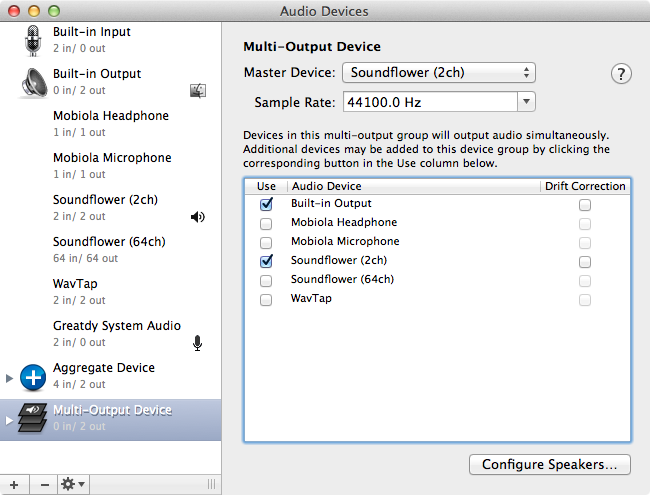
Tada dar kartą spustelėkite pliuso ženklą ir pasirinkite „Sukurti bendrą įrenginį“. Čia pasirinkite savo įvesties įrenginį (mes naudojame mikrofoną, integruotą su mūsų interneto kamera) ir „Soundflower (2ch)“.
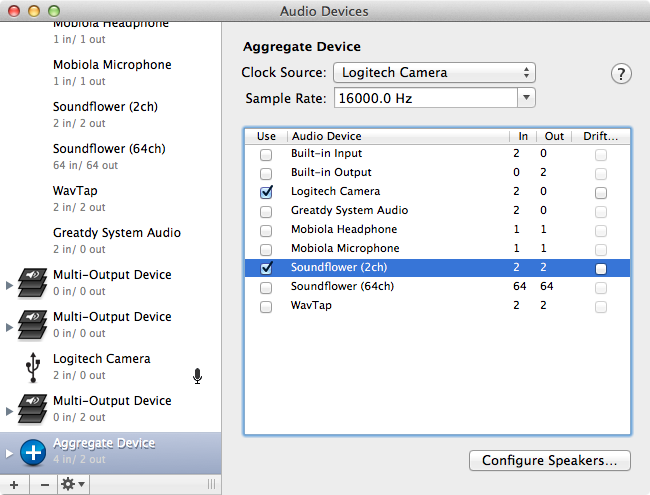
Skype išvesties tikslo pasirinkimas
Eikite į „Skype“ nuostatas ir pasirinkite tai naujaisukūrė „Multi-Output Device“ kaip „garsiakalbių“ išvesties įrenginį. Jūsų garso išvestis iš „Skype“ bus nukreipta į ją (nesijaudinkite, galėsite viską gerai išgirsti).
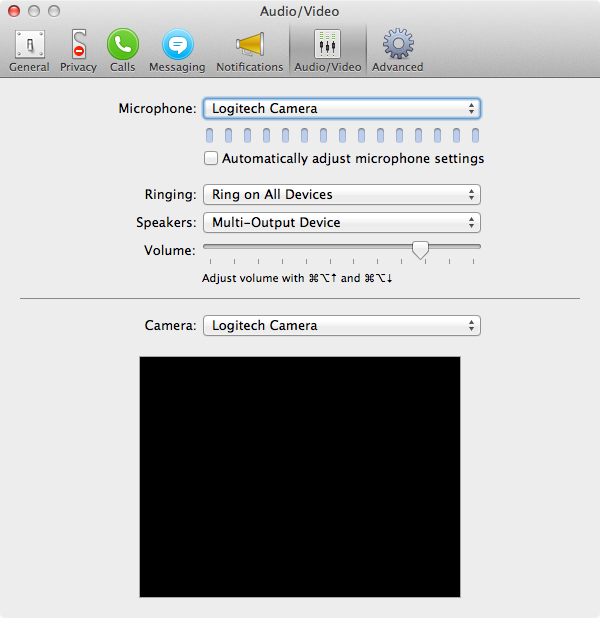
Audacity įrašymo šaltinio pasirinkimas
Galiausiai paleiskite „Audacity“ (arba uždarykite ir paleiskite iš naujojei ji anksčiau buvo paleista) ir eikite į savo nuostatas. Skirtuke „Įrenginiai“ kaip įrašymo parinktis pasirinkite naujai sukurtą „Soundflower (2ch)“ kaip „įrenginį“. Tai padarė „Skype“ išvestis į mūsų virtualų išvesties įrenginį, kurį nuskaitys „Soundflower“ ir „Audacity“ panaudos kaip įvesties įrenginį įrašymui.
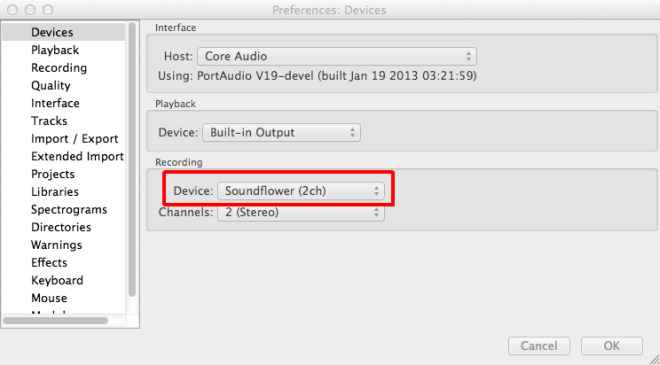
Pradėkite įrašymą
Paskutinis dalykas, kurį turite padaryti, yra atidarytikanalo išskleidžiamajame meniu „Audacity“ ir nustatykite, kad jis klausytųsi iš 3 kanalų. Taip yra todėl, kad turite vieną kanalą savo mikrofonui, o du - kito žmogaus garsui. Jūs jau esate pasiruošę; tiesiog paspauskite įrašymo mygtuką ir pradėkite skambutį per „Skype“, kad pradėtumėte įrašymą.
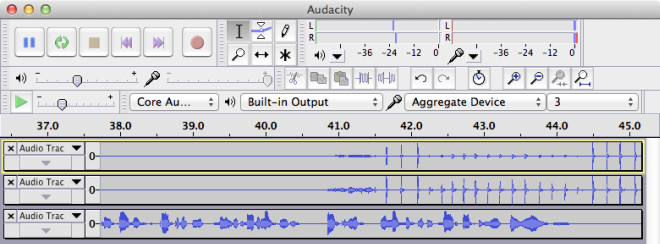
[per Maktutai +]













Komentarai